Nuestro equipo de editores e investigadores capacitados han sido autores de este artículo y lo han validado por su precisión y amplitud.
wikiHow's Content Management Team revisa cuidadosamente el trabajo de nuestro personal editorial para asegurar que cada artículo cumpla con nuestros altos estándares de calidad.
Este artículo ha sido visto 10 870 veces.
Si te estás quedando sin espacio de almacenamiento en tu teléfono Android, puedes conseguir más memoria interna siguiendo diferentes métodos. Para aumentarla considerablemente, podrás transferir los datos a una tarjeta SD (del inglés "Secure Digital"). Otras opciones rápidas incluyen eliminar los datos almacenados y las descargas grandes, deshabilitar aplicaciones temporalmente y eliminar imágenes y vídeos.
Pasos
Método 1
Método 1 de 5:Eliminar descargas no deseadas
-
1Toca la aplicación de "Descargas". La encontrarás en el organizador de aplicaciones del teléfono Android.
-
2Toca el icono de "Menú". Este icono está en la esquina superior derecha de la pantalla.
-
3Toca y mantén una descarga. Selecciona las descargas no deseadas tocándolas y manteniéndolas durante algunos segundos.
-
4Repite el proceso las veces que sea necesario.
-
5Toca el icono de la papelera para eliminar la descarga. La descarga no deseada se eliminará permanentemente y tendrás más memoria interna.
Método 2
Método 2 de 5:Deshabilitar las aplicaciones innecesarias
-
1Toca el icono de "Ajustes". Se encuentra en el organizador de aplicaciones.
-
2Desliza y accede a la pestaña de "Todas". Desliza la pestaña de "Todas" en la parte superior central de la pantalla para ver una lista de todas las aplicaciones que haya en el teléfono Android.
-
3Toca una aplicación para deshabilitarla.
-
4Toca "Deshabilitar". Aparecerá un mensaje informando de que podrían afectarse otras aplicaciones, aunque esto no será un problema porque no vas a eliminar completamente la aplicación.
-
5Toca "Aceptar".
-
6Toca "Borrar datos". Se encuentra en la sección de "Información de aplicación".
-
7Toca "Borrar caché". Se encuentra en la sección de "Información de la aplicación". Habrás eliminado las aplicaciones innecesarias y aumentado la memoria interna del teléfono.
Método 3
Método 3 de 5:Eliminar los datos almacenados de las aplicaciones de Android
-
1Toca el icono de "Ajustes". Se encuentra en el organizador de aplicaciones del Android.
-
2Toca "Almacenamiento".
-
3Toca "Datos almacenados".
-
4Toca "Aceptar" para eliminar los datos almacenados de todas las aplicaciones. Habrás eliminado con éxito las cookies y las páginas comenzarán a cargarse más rápidamente.
Método 4
Método 4 de 5:Eliminar imágenes y vídeos
-
1Toca la aplicación de Google Fotos. Se encuentra en el organizador de aplicaciones del Android.
-
2Toca el "Menú".
-
3Toca la pestaña de "Configuración".
-
4Toca "Copia de seguridad y restauración".
- Las imágenes que no estén en la copia de seguridad aparecerán con el icono de una nube atravesada por un rayo.
-
5Toca la flecha de retroceder. Toca la flecha en la esquina superior izquierda de la pantalla para volver a la pantalla principal.
-
6Toca el icono de "Fotos". Se encuentra en la parte inferior de la pantalla.
-
7Toca y mantén una imagen. Toca y mantén todas las imágenes o los vídeos que quieras eliminar. Aparecerá una marca a su lado indicando que se ha seleccionado la imagen.
-
8Repite el proceso las veces que sea necesario.
-
9Toca el icono de la papelera. Lo encontrarás en la esquina superior derecha de la pantalla.
-
10Toca "Eliminar". Aparecerá un mensaje pidiéndote confirmación para eliminar las imágenes seleccionadas. Toca "Eliminar" para eliminar permanentemente las imágenes o los vídeos de la aplicación de Google Fotos.
Método 5
Método 5 de 5:Dransferir datos a una tarjeta SD
-
1Descarga la aplicación Link2SD. Descárgala de la Google Play Store.
-
2Apaga el teléfono.
- Deberás usar las teclas de volumen para navegar y el botón de encendido e inicio para seleccionar porque tocar la pantalla no funcionará en el modo recuperación.
-
3Toca la aplicación de Link2SD. La encontrarás en el organizador de aplicaciones.
-
4Toca la opción "Avanzada". Aparecerá en el menú desplegable de opciones.
-
5Toca "Particionar SD". Se encuentra en la lista de opciones desplegable del menú "Avanzado".
-
6Toca el tamaño de la partición "ext". Este tamaño deberá ser menor que el de la tarjeta de memoria.
-
7Toca el tamaño de la partición "swap". Este tamaño deberá ser cero.
-
8Espera unos instantes.
-
9Selecciona "+++++Volver atrás+++++".
-
10Selecciona "Reiniciar sistema ahora".
-
11Inicia el teléfono.
-
12Instala la aplicación Link2SD. Se encuentra en el organizador de aplicaciones del teléfono.
-
13Toca la aplicación Link2SD.
-
14Haz clic en "Permitir" para dar permiso de "Superusuario".
-
15Selecciona "Ext2". Esta opción aparecerá en una ventana emergente.
-
16Selecciona "Aceptar" para reiniciar.
-
17Toca la aplicación de Link2SD.
-
18Toca el icono de "Filtro". Aparecerá en la parte superior de la pantalla.
-
19Toca la opción "En interna".
-
20Toca el icono de "Opción".
-
21Toca "Multiselección".
-
22Toca el icono de "Opción".
-
23Toca la opción "Crear enlace".
-
24Toca "Enlace a archivo de aplicación".
-
25Toca "Enlace a caché de archivo dalvik".
-
26Toca "Enlace de biblioteca de archivos".
-
27Toca "Aceptar".
-
28Espera unos instantes.
-
29Toca "Aceptar". Habrás movido con éxito tus aplicaciones y otros datos a la tarjeta SD.
Consejos
- Debes tener "rooteado" el teléfono antes de tratar de transferir datos a una tarjeta SD.
- Haz una copia de seguridad del contenido de la tarjeta de memoria antes de transferir datos a una tarjeta SD.
- Ten el teléfono cargado para evitar interrupciones.





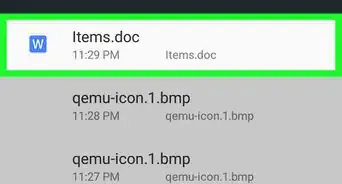
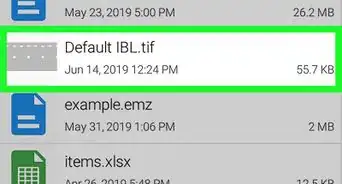

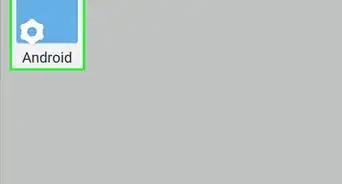
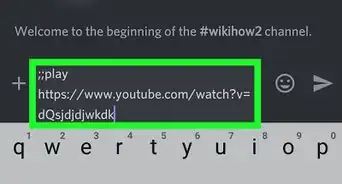

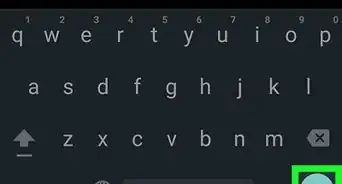
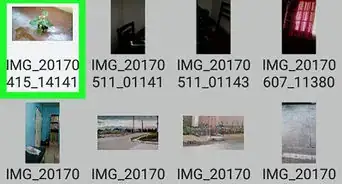
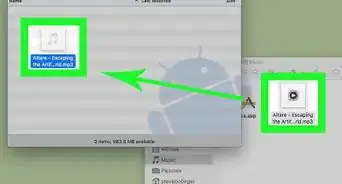
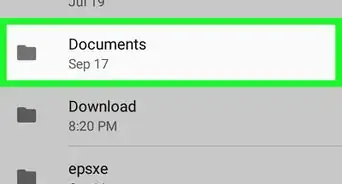
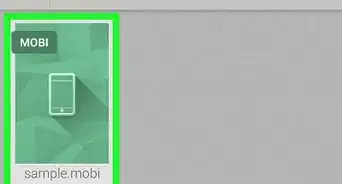
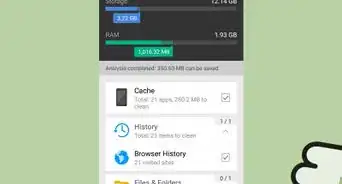
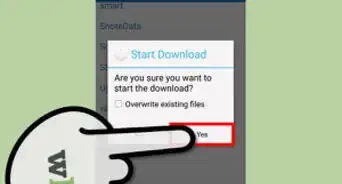

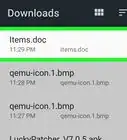
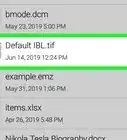
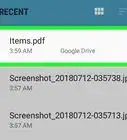

wikiHow's Content Management Team revisa cuidadosamente el trabajo de nuestro personal editorial para asegurar que cada artículo cumpla con nuestros altos estándares de calidad. Este artículo ha sido visto 10 870 veces.